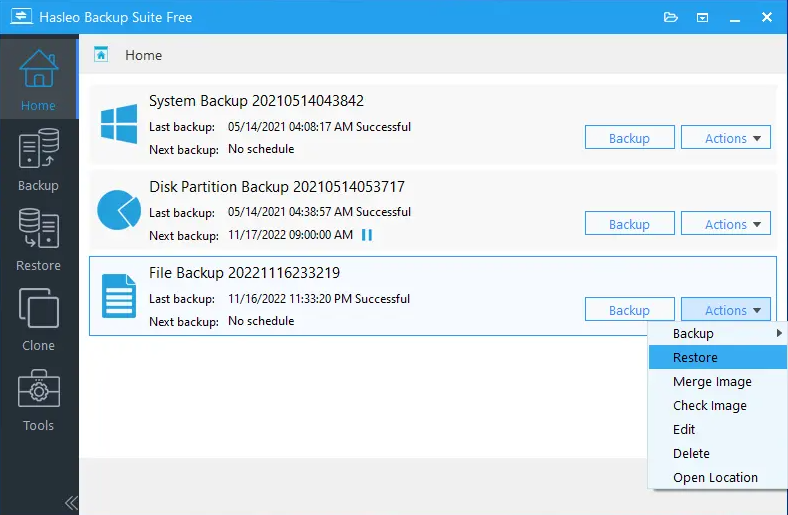Hasleo Backup Suite Free est un excellent logiciel de sauvegarde gratuit qui vous permet de sauvegarder vos fichiers. Il propose aussi une option de sauvegarde système pour créer un fichier image pour enregistrer votre installation de Windows. Cela est extrêmement pratique car vous pouvez restaurer un Windows fonctionnel très rapidement avec vos applications et configuration.
www.easyuefi.com
Guide complet de toutes les fonctionnalités
Il s’agit d’un utilitaire qui intègre les fonctionnalités :
- de sauvegarde de données,
- de restauration de données et de système,
- de clonage de système ou de disque.
Installez et lancez le programme, vous pouvez voir que la fenêtre principale de Hasleo Backup Suite contient deux zones, la barre de navigation sur le côté gauche et la zone d’opération sur le côté droit. Les principales fonctionnalités du programme sont répertoriées dans la barre de navigation, notamment la sauvegarde, la restauration, le clonage et les outils. Veuillez sélectionner la fonctionnalité que vous souhaitez exécuter, puis suivez les invites pour terminer les étapes spécifiques dans la zone d’opération.
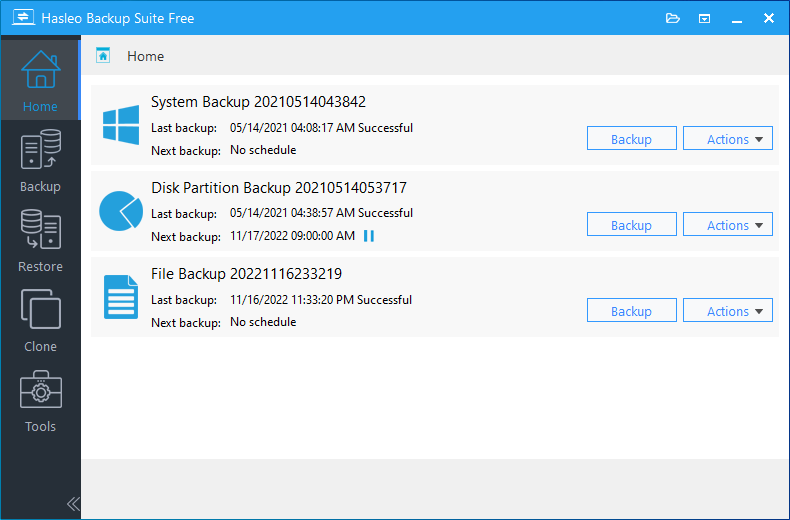
Sauvegarde du système
cliquez sur le bouton « Sauvegarder » dans la barre de navigation, puis cliquez sur le bouton « Sauvegarde du système » dans la zone d’opération.
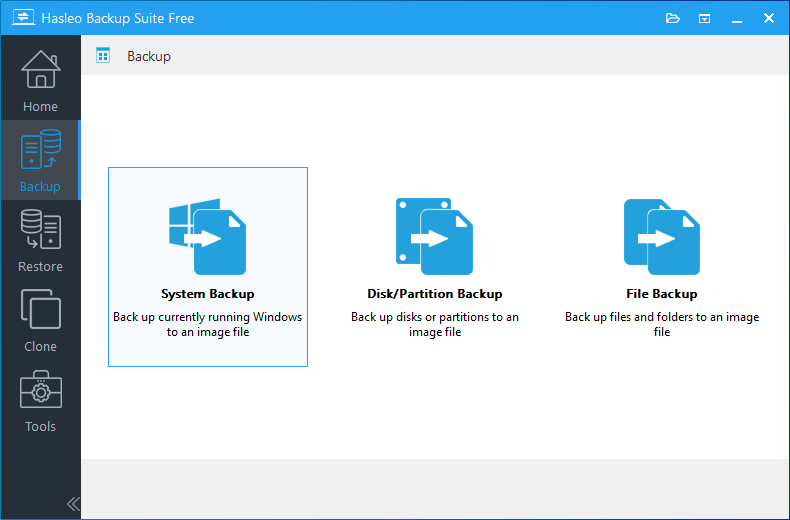
Cliquez sur « Sauvegarde » => « Sauvegarde du système » et spécifiez l’option de sauvegarde et le chemin de stockage du fichier image de sauvegarde, puis exécutez le Backup en cliquant sur « Procéder ».
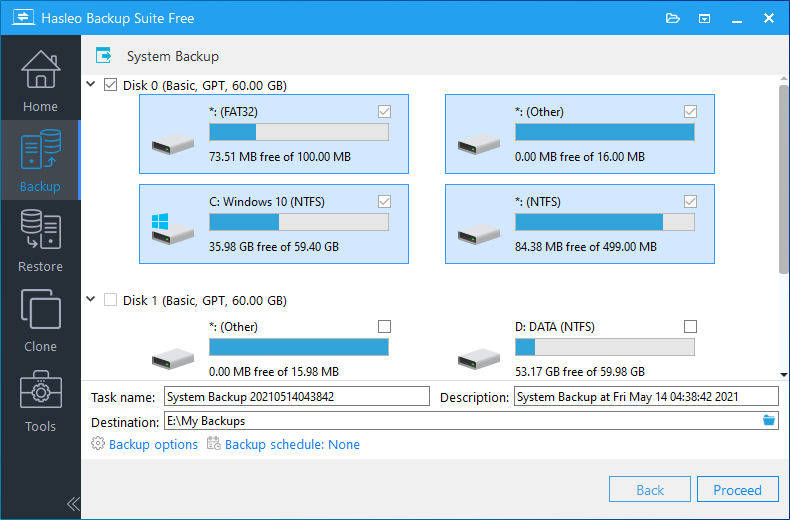
* Nom de la tâche : spécifiez un nom de tâche afin de pouvoir rechercher et gérer rapidement la tâche de sauvegarde.
* Description : Décrivez brièvement le but de la tâche et d’autres informations.
* Destination : le chemin de destination où les fichiers image de sauvegarde seront stockés, modifiez-le en cliquant sur l’icône du dossier.
* Options de sauvegarde : paramètres de sauvegarde avancés. Pour plus de détails, veuillez vous référer aux Options de sauvegarde .
* Planification de sauvegarde : configurez des planifications de sauvegarde pour effectuer automatiquement la tâche de sauvegarde de manière régulière. Pour plus de détails, veuillez vous référer à Planification des sauvegardes .
Étape 3. Après avoir cliqué sur le bouton « Procéder », Hasleo Backup Suite commence à sauvegarder le système d’exploitation Windows sur le chemin de stockage que vous spécifiez. Veuillez noter que la durée de sauvegarde est liée à la taille des données à sauvegarder, alors soyez patient.
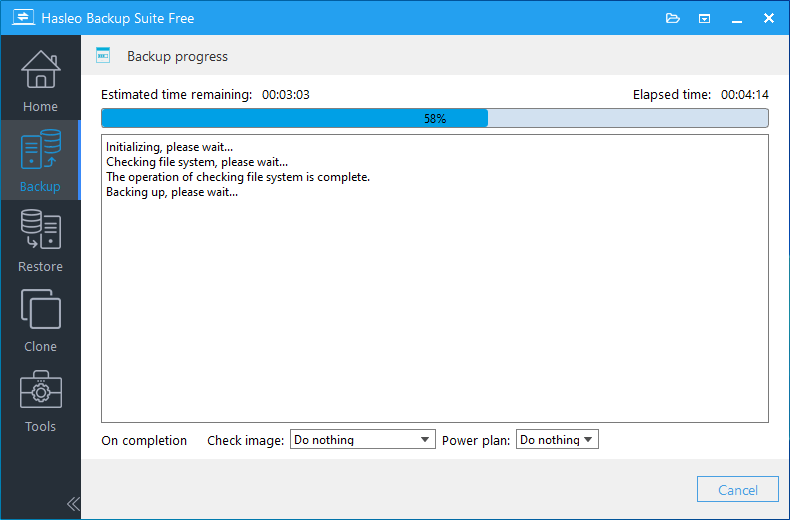
* Vérifier l’image : vérifiez l’intégrité des fichiers image de sauvegarde une fois la sauvegarde terminée.
* Plan d’alimentation : effectuez l’action de gestion de l’alimentation une fois la sauvegarde terminée.
Une fois l’opération de sauvegarde terminée, la tâche de sauvegarde sera répertoriée sur la page d’accueil et vous pourrez accéder à la page d’accueil pour effectuer d’autres opérations sur la tâche, telles qu’une sauvegarde incrémentielle, une sauvegarde différentielle, une restauration, une modification, une suppression, etc.
Une fois l’opération de sauvegarde terminée, la tâche de sauvegarde sera répertoriée sur la page d’accueil et vous pourrez accéder à la page d’accueil pour effectuer d’autres opérations sur la tâche, telles qu’une sauvegarde incrémentielle, une sauvegarde différentielle, une restauration, une modification, une suppression, etc.
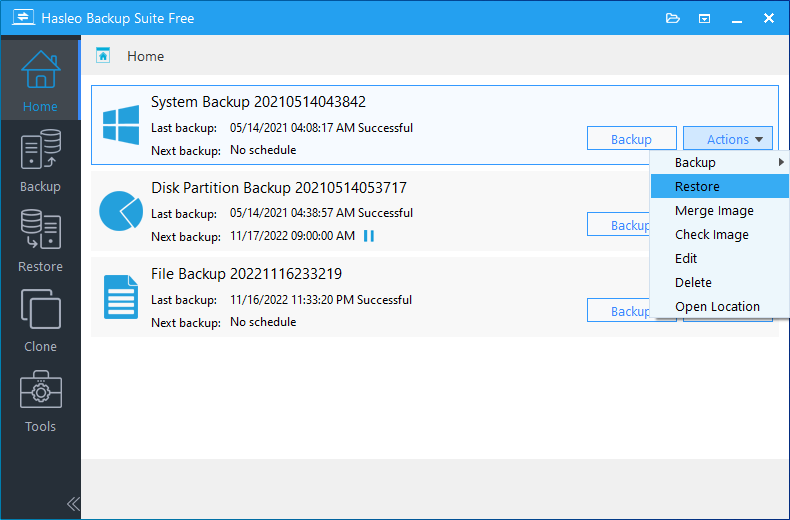
Sauvegarde de disque/partition
Sauvegardez l’intégralité du disque ou de la partition afin de pouvoir récupérer facilement les fichiers perdus après avoir perdu des données. Cliquez sur « Sauvegarde » => « Sauvegarde de disque/partition », sélectionnez les disques ou partitions que vous souhaitez sauvegarder et spécifiez l’option de sauvegarde et le chemin de stockage du fichier image de sauvegarde, puis exécutez le bucket en cliquant sur « Procéder ».
cliquez sur le bouton « Sauvegarder » dans la barre de navigation, puis cliquez sur le bouton « Sauvegarde de disque/partition » dans la zone d’opération.
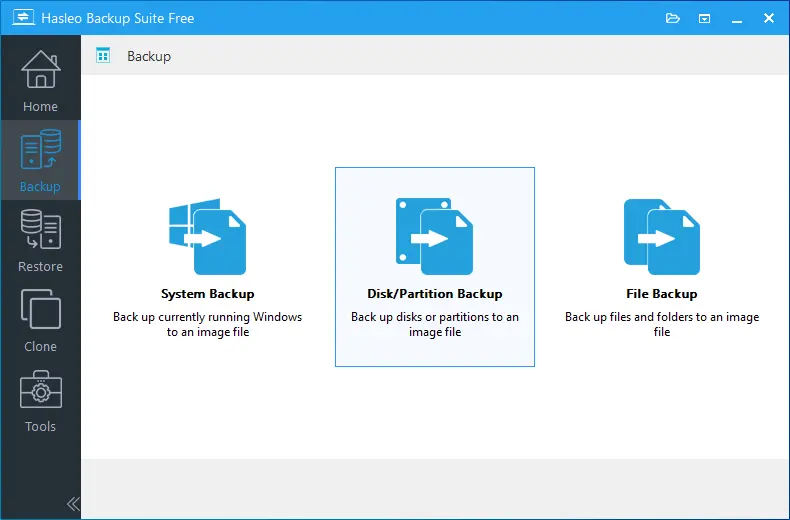
Sélectionnez les disques ou partitions que vous souhaitez sauvegarder et modifiez le nom de la tâche, la description, la destination et les options de sauvegarde en fonction de vos besoins, puis cliquez sur le bouton « Procéder ».
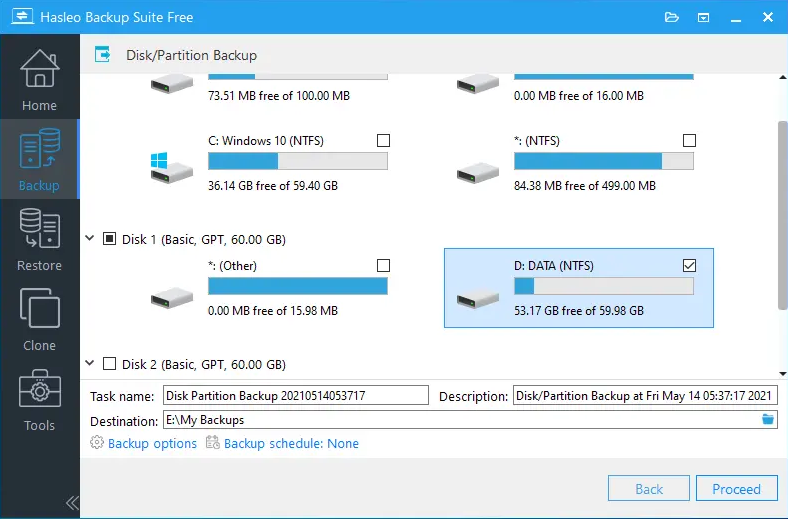
Après avoir cliqué sur le bouton « Procéder », Hasleo Backup Suite commence à sauvegarder les disques et les partitions sur le chemin de stockage que vous spécifiez. Veuillez noter que la durée de sauvegarde est liée à la taille des données à sauvegarder, alors soyez patient.
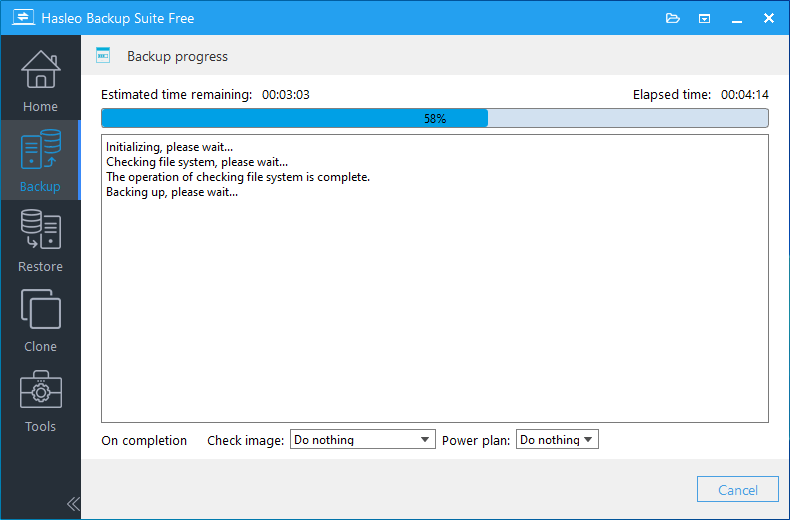
* Vérifier l’image : vérifiez l’intégrité des fichiers image de sauvegarde une fois la sauvegarde terminée.
* Plan d’alimentation : effectuez l’action de gestion de l’alimentation une fois la sauvegarde terminée.
Une fois l’opération de sauvegarde terminée, la tâche de sauvegarde sera répertoriée sur la page d’accueil et vous pourrez accéder à la page d’accueil pour effectuer d’autres opérations sur la tâche, telles qu’une sauvegarde incrémentielle, une sauvegarde différentielle, une restauration, une modification, une suppression, etc.
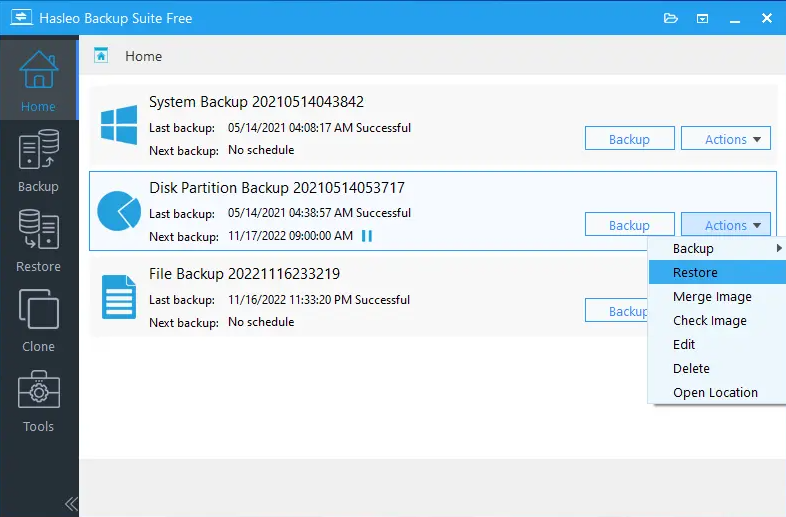
Sauvegarde de fichiers
Sauvegardez les fichiers (dossiers) afin de pouvoir récupérer facilement les fichiers perdus après un sinistre. Cliquez sur « Sauvegarde » => « Sauvegarde de fichiers », sélectionnez les fichiers (dossiers) que vous souhaitez sauvegarder et spécifiez l’option de sauvegarde et le chemin de stockage du fichier image de sauvegarde, puis exécutez le Backup en cliquant sur « Procéder ».
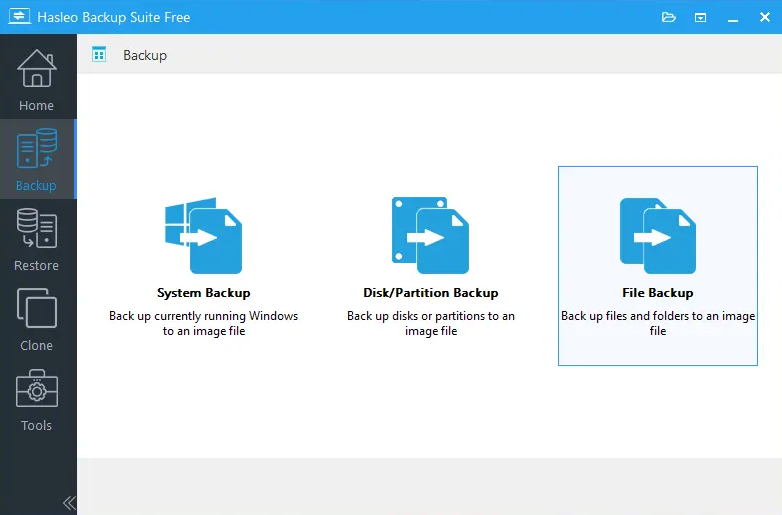
Sélectionnez les fichiers (dossiers) que vous souhaitez sauvegarder et modifiez le nom de la tâche, la description, la destination et les options de sauvegarde en fonction de vos besoins, puis cliquez sur le bouton « Procéder ».
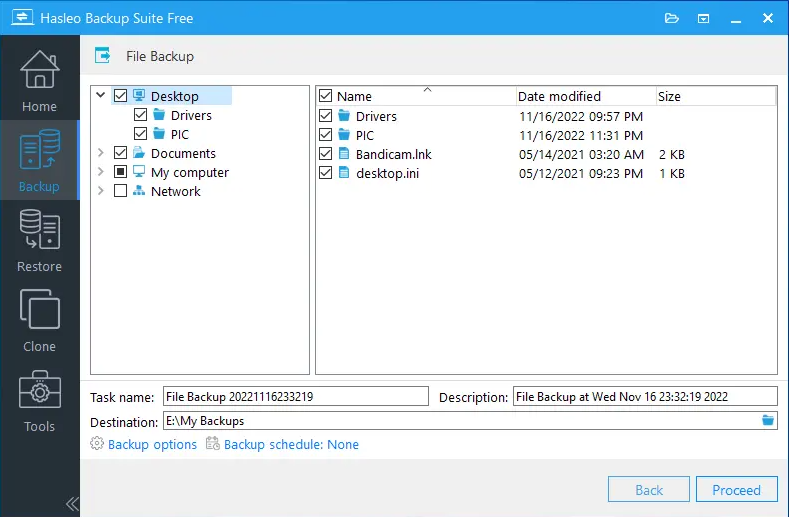
Après avoir cliqué sur le bouton « Procéder », Hasleo Backup Suite commence à sauvegarder les fichiers (dossiers) sur le chemin de stockage que vous spécifiez. Veuillez noter que la durée de sauvegarde est liée à la taille des données à sauvegarder, alors soyez patient.
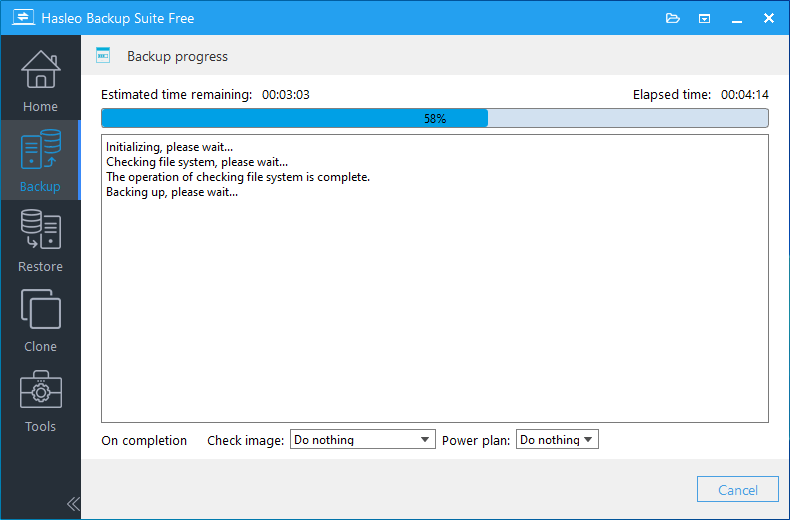
Une fois l’opération de sauvegarde terminée, la tâche de sauvegarde sera répertoriée sur la page d’accueil et vous pourrez accéder à la page d’accueil pour effectuer d’autres opérations sur la tâche, telles qu’une sauvegarde incrémentielle, une sauvegarde différentielle, une restauration, une modification, une suppression, etc.
Une fois l’opération de sauvegarde terminée, la tâche de sauvegarde sera répertoriée sur la page d’accueil et vous pourrez accéder à la page d’accueil pour effectuer d’autres opérations sur la tâche, telles qu’une sauvegarde incrémentielle, une sauvegarde différentielle, une restauration, une modification, une suppression, etc.